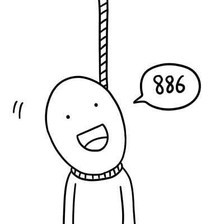构建虚拟机与PC机的连接之(3)---NAT网络地址
1、Bridge桥接篇--默认VMnet8 在构建网络连接之前,我们必须明白以下几点知识: 1)本次联网的原理是什么? 2)通讯方式是怎么样的? 在我们的日常生活中,很多时候如果在IP有限的情况下,存在一台主机中的宿主机如果想与网络进行交互,虽然可以通过分配和主机在同一网段的IP地址去实现,但是这样其实是种浪费资源的表现; 假设,在工作中,你主机的IP是绑定的并且该IP在同一局域网中代表了你的身份,这时,你电脑中的虚拟机是不能通过桥接去实现访问外网的,这时就需要通过NAT来实现虚拟机上网了(因为一个IP就可以很容易监控你的网络状态,公司就能限制你的网络访问流量了,好坑有木有); 所以,如果你想你的虚拟机---在桥接上不了网的情况下上网---你的虚拟机地址是被隐藏的 就请使用NAT设置吧!

2、1)步骤一同样首先查看你的VM虚拟机为你的虚拟网卡VMnet8分配了什么网段,并且查看NAT网关,当然网段也是可以自己修改的,我这里设置成192.168.30.X网段。---编辑 | |---虚拟网络编辑器在这里查看网关和虚拟机为你分配的IP网段;
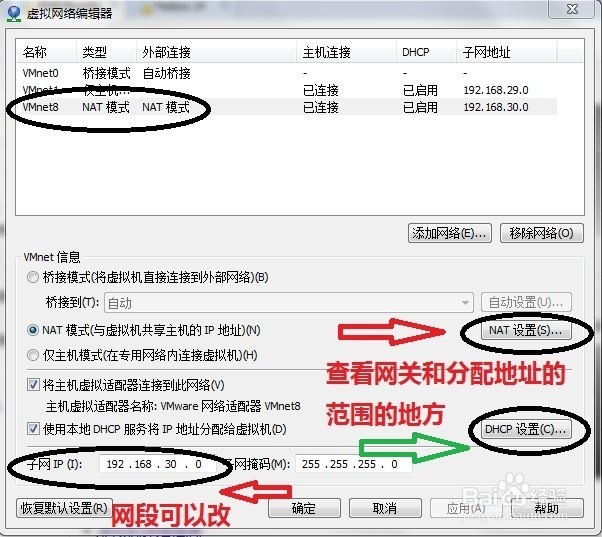
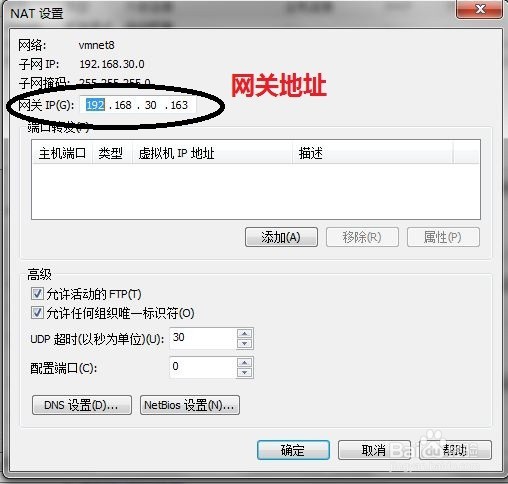
3、2)步骤二切换网卡为NAT(只有当你的虚拟机,也就是你的ubuntu系统启动好后,才能切换)虚拟机(M) | |---设置 | |---网络适配器
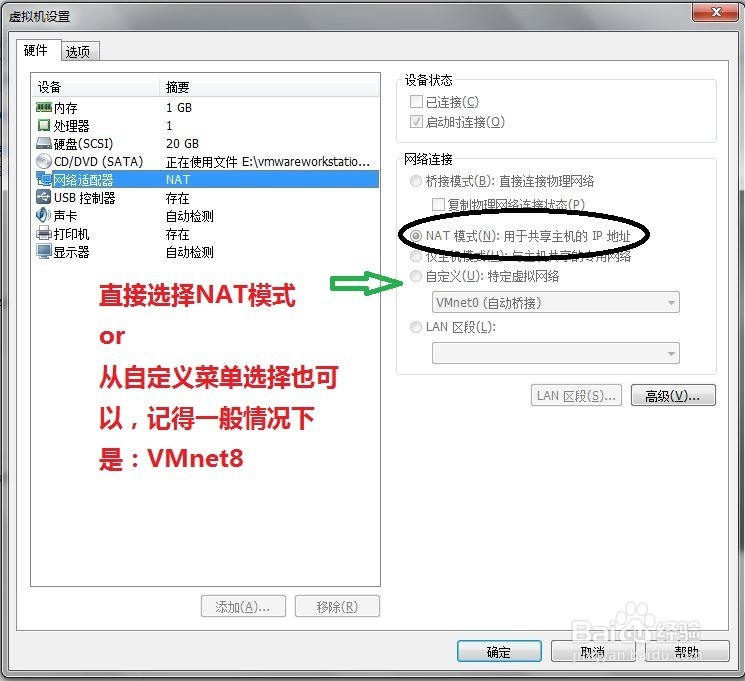
4、3)步骤三配置虚拟机网络IP地址:192.168.30.128子网掩码:255.255.255.0网关:192.1168.30.163DNS:和你的主机一样(真实的)提示1:如果过几天,你再次启用NAT网络,发现上不了网, 并且设置没有改变,请重新设置步骤一,改变网段即可;提示2:虚拟机的网段不用和本地PC机一样;
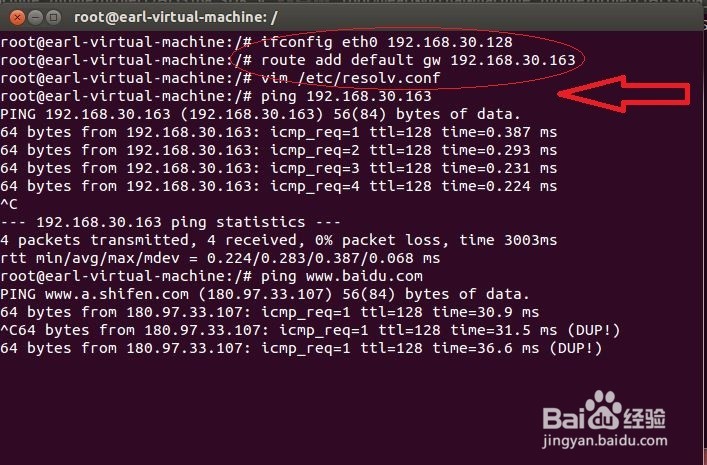
5、 到这里基本的教程就结束了,在嵌入式开发的道路上越走越远,虽然自己还是个渣渣,不过我相信有一天,我也可以成为一个技术大神,一起努力吧,----------------( ^_^ )/~~拜拜